
时间:2020-09-22 13:27:14 来源:www.win10xitong.com 作者:win10
今天有一位用户说他安装了win10系统以后,在使用中突然遇到了win10c盘怎么清理的情况,因为很多网友以前都没有遇到过win10c盘怎么清理的情况,所以都不知道解决它的办法。如果你不想找其他人来帮忙,我们完全可以按照这个过程:1.打开电脑管家找到“系统盘瘦身”,工具安装后,就点开“开始扫描”;2.把需要的勾上,然后点“立即释放”就可以解决了,小编下面给大家带来更详细的win10c盘怎么清理的详细处理手法。
具体方法:
方法一:(适用于电脑刚升级到WIN10的小伙伴们使用)
1、首先,打开桌面上的“此电脑”;
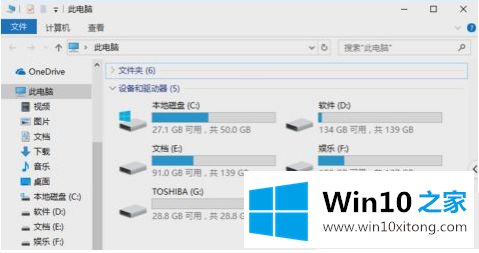
2、找到C盘,再右击选择“属性”,再点“磁盘清理”;
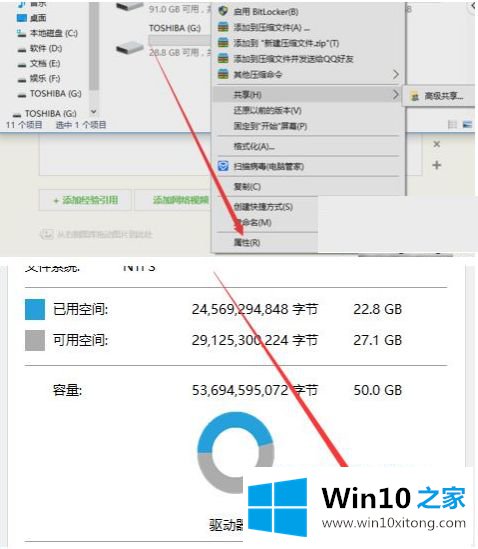
3、最后,点击清理系统文件,刚升级WIN10它会有Windows.old文件,在前面打上勾,再点确定即可。
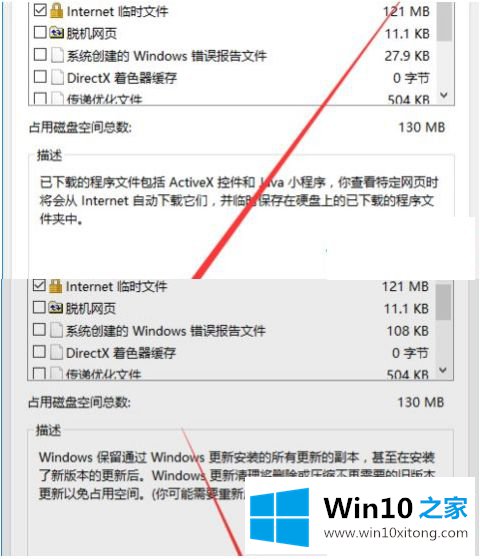
方法二:(这个要下载电脑管家)
1.打开电脑管家找到“系统盘瘦身”,工具安装后,就点开“开始扫描”;
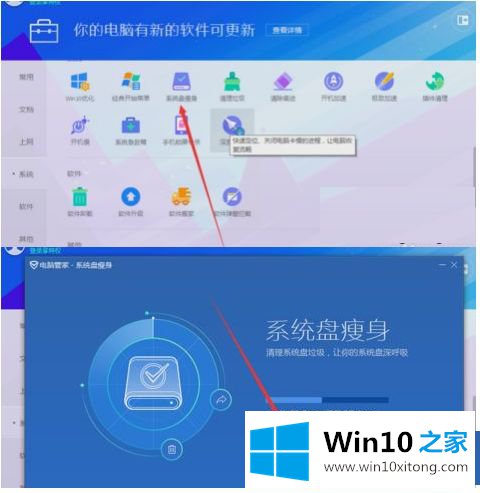
2.把需要的勾上,然后点“立即释放”;
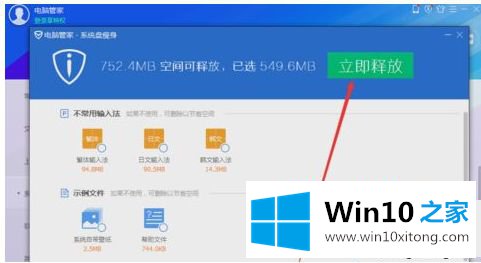
3.然后找到“软件搬家”;
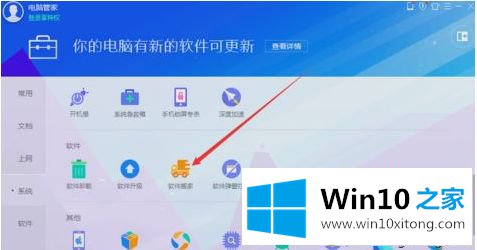
4.打开,选择C盘,点“已装软件”,修改一下文件路径,点击“开始搬移”。
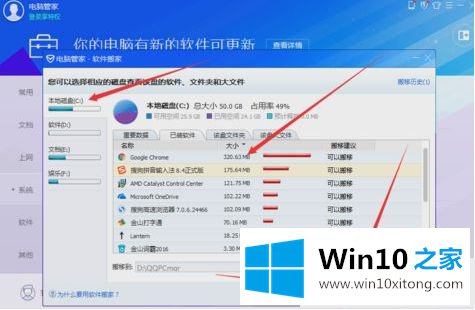
上述就是win10系统c盘清理操方法了,有遇到这种情况的用户可以按照小编的方法来进行解决,希望能够帮助到大家。
最后给大家总结一下,今天的内容就是win10c盘怎么清理的详细处理手法,如果你还需要下载电脑系统,请继续关注本站